Kan inte hitta skriptfilen run.vbs-fel vid inloggning i Windows 10
I dagens inlägg kommer vi att försöka lösa problemet eftersom det relaterar till felmeddelandet Can not find script file C:\WINDOWS\run.vbs vid inloggning i Windows 10 . Denna Windows Script Host visas på en tom skärm med svart bakgrund. Detta händer om skadlig programvara har ändrat Userinit- registervärdet och ersatt standardvärdesdata för Windows med ett VBScript- filnamn.
Userinit.exe är filen som ansvarar för att köra inloggningsskript, återupprätta nätverksanslutningar och sedan starta Explorer.exe och är en säker fil för din PC. Winlogon är en viktig komponent i Windows -serien av operativsystem som hanterar säker laddning av en användarprofil vid tidpunkten för inloggning.
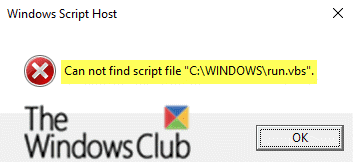
Â
Kan inte hitta skriptfilen run.vbs
Du kan stöta på en svart skärm när du försöker logga in på datorn eftersom det skadliga programmet manipulerar Userinit- registervärdet och ändrar Windows standardvärdesdata med Vbscript- filnamn. Eftersom detta virus tar bort eller flyttar .vbs-filen från den gemensamma System32- mappen får användarna felmeddelandet enligt ovan.
Vanligtvis sprids skadlig programvara som orsakar problemet via e-postbilagor för skräppost, Peer-to-Peer-nätverk (P2P)(Peer-to-Peer (P2P)) eller malvertising – infekterar datoranvändare som tenderar att ladda ner musik eller filmer illegalt, klicka på misstänkta onlineannonser eller öppna skräppostmeddelanden.
Det är anmärkningsvärt att skadlig programvara som leder till felet " Can not find script file C:\Windows\run.vbs " kan programmeras för att utföra andra skadliga åtgärder på ditt system, inklusive följande:
- Loggar tangenttryckningar
- Infiltrera potentiellt oönskade program (PUP)(potentially unwanted programs (PUPs)) eller skadlig programvara
- Skapa en bakdörr genom att ansluta datorn till fjärrservern.
Det finns två sätt att fixa felet "Kan inte hitta skriptfilen C:\Windows\run.vbs" i Windows 10 , nämligen:
1. Redigera Userinit-registervärdet
2. Ändra registervärdet(Registry) för .vbs- nyckeln
Dessa två metoder kan hjälpa dig att fixa run.vbs- felet och därigenom återfå åtkomst till din användarprofil.
Innan du börjar, rekommenderas det att du kör en fullständig antivirussökning med Windows Defender eller någon ansedd AV-produkt från tredje part(third-party AV product) .
Nu, för att fortsätta med registerjusteringslösningen, måste du först säkerhetskopiera registret eller (backup the registry)skapa en systemåterställningspunkt om proceduren går söderut.
När du har gjort någon av åtgärderna kan du nu börja enligt följande;
1] Redigera Userinit-registervärdet
Efter att ha skrivit in inloggningsuppgifterna kan systemet stanna vid förberedelser för inloggningsskärmen(Preparing to log in) . Press CTRL+ALT+DEL och klicka på Aktivitetshanteraren(Task Manager) (om Aktivitetshanteraren(Task Manager) inte öppnas på grund av att DisableTaskMgr-policyn(DisableTaskMgr Policy) aktiverats av skadlig programvara, måste du redigera registret offline via Windows Recovery Environment ).
När ovanstående felmeddelandedialog är synlig, stäng dialogrutan och växla till fönstret Aktivitetshanteraren . (Task Manager)Filen som refereras till i Userinit- registervärdet körs redan innan användargränssnittet laddas. För att starta Explorer- skalet, växla till fönstret Aktivitetshanteraren(Task Manager) , klicka på Arkiv(File) och välj Kör ny uppgift(Run new task) . Skriv explorer.ex e och tryck på Enter.
Starta Registereditorn .
Navigera till följande registernyckel:
HKEY_LOCAL_MACHINE\Software\Microsoft\Windows NT\Current Version\Winlogon
Dubbelklicka på objektet Userinit .
Ändra värdedata från
wscript C:WINDOWS\run.vbs
till det följande:
C:\Windows\system32\userinit.exe
Klicka på OK .

Var särskilt försiktig när du går in. Du måste ta bort wscript- delen. Och inkludera även det avslutande kommatecken ( , ) som visas ovan. Om du skriver ett felaktigt filnamn eller sökväg kommer du att hindra dig från att logga in på något användarkonto.
Logga ut och logga in igen.
Kontrollera om run.vbs-problemet är löst.
2] Ändra (Change)registervärdet(Registry) för .vbs -(.vbs) nyckeln

Starta Registereditorn
Navigera till följande registernyckel:
Computer\HKEY_CLASSES_ROOT\.vbs
Dubbelklicka på Standardvärde(Default) .
Ställ in värdet på VSBFile.
Klicka på OK.
Logga ut och logga in igen.
Kontrollera om run.vbs-problemet är löst.
That’s it, folks!
Relaterad läsning(Related read) : Kan inte hitta skriptfilen HPAudioswitchLC.vbs vid start(Cannot find script file HPAudioswitchLC.vbs at startup) .
Related posts
Händelse-ID 158-fel - Identisk disk-GUID-tilldelning i Windows 10
Den här datorn kan inte uppgraderas till Windows 10 på grund av paritetslagringsutrymmen
Installera Realtek HD Audio Driver Failure, Error OxC0000374 på Windows 10
Åtgärda händelse-ID 7031 eller 7034-fel när användaren loggar ut Windows 10-dator
Hid.dll hittades inte eller saknas fel i Windows 10
Runtime Error 482 - Utskriftsfel i Windows 10
En kritisk systemprocess lsass.exe misslyckades i Windows 10
Vad är Control Flow Guard i Windows 10 - Hur man slår på eller av det
Hur man installerar en färgprofil i Windows 10 med en ICC-profil
Saknade knutpunkter på icke-en-US Windows 10 installationsmedia
Kan inte ansluta till Xbox Live; Åtgärda Xbox Live Networking-problem i Windows 10
Hemmadelning kunde inte aktiveras, fel 5507 i Windows 10
Ashampoo WinOptimizer är en gratis programvara för att optimera Windows 10
Hur man installerar NumPy med PIP på Windows 10
Hur man använder Network Sniffer Tool PktMon.exe i Windows 10
Vad är Enablement Package i Windows 10
Dölj eller visa Windows Ink Workspace-knapp i Aktivitetsfältet i Windows 10
Hur man åtgärdar filsystemfel i Windows 10
Ett fel förhindrar att den här nyckeln öppnas i Windows 10
Hur man öppnar .aspx-filer på Windows 10-dator
